2019年06月10日更新
【Windows10】ライセンス認証しないとどうなる?機能制限はある?
Windows10でライセンス認証しないとどうなるか、知っていますか。今回の記事では、Windowsのライセンス認証とは何か紹介してから、Windowsのライセンス認証をしない場合にどうなるのか解説していきたいと思います。
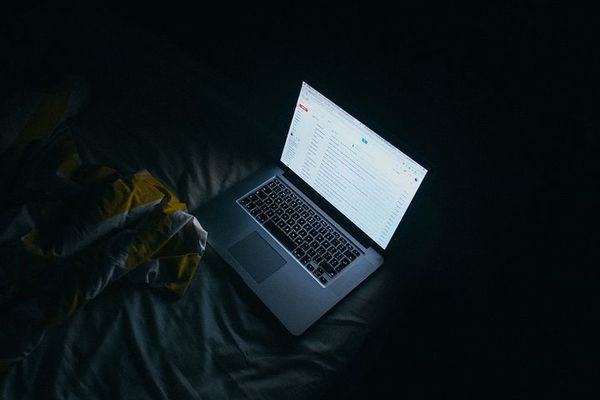
目次
Windowsのライセンス認証とは?
Windowsのライセンス認証とは何か知っていますか。下記でWindowsのライセンス認証の意味をお伝えしてから、本題に入っていこうと思います。本記事ではライセンス認証しないとどうなるのか解説していきます。
不正使用をユーザーにさせないためのシステム
Windowsのライセンス認証とは、不正使用をユーザーにさせないためのシステムのことを指します。Windowsのライセンス認証を実行すると、下記の2点についてを確認できます。
・使用しているWindowsのコピーが正規品のサービスであるかどうか
・マイクロソフトソフトウェアライセンス条項で許可されているデバイス数を超えて使用されていないか
必要になる場合は?
必要になる場合は、Windows10のコピーの入手方法によって、ライセンス認証を実行するために25文字のプロダクトキー、あるいはデジタルライセンスのどちらかが必要になるでしょう。
25文字のプロダクトキー、またはデジタルライセンスが無いならば、デバイスをライセンス認証できないので注意してください。ちなみに、プロダクト キーあるいはデジタルライセンスは、互いの代わりにはなりません。
デジタルライセンスとは
デジタルライセンスは、Windows10Version1511ではデジタル登録情報という名称です。デジタルライセンスとは、Windows10におけるライセンス認証方式のことを指し、プロダクトキーを入力しなくても構いません。
ライセンス認証してあるWindows7あるいはWindows8.1からWindows10に無償アップグレードした場合には、プロダクトキーの代わりにデジタルライセンスが提供されるという仕組みです。
Windowsプロダクトキーとは、Windowsのライセンス認証に使う25文字のコードのことで、インストール中に、プロダクトキーの入力する必要があります。デジタルライセンスがある場合は、プロダクトキーを入力せずに続行するオプションを選択しましょう。
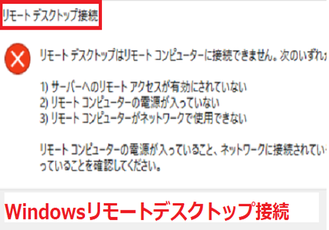 Windowsリモートデスクトップ接続のポート番号を変更する方法
Windowsリモートデスクトップ接続のポート番号を変更する方法【Windows10】ライセンス認証しないとどうなる?~機能制限~
ここからは今回の本題である、Windowsのライセンス認証しないとどうなる?のか、解説していきます。まずは「機能制限」に着目していきましょう。不具合の原因になる可能性もあります。
OSの機能/サービスの制限
Windowsのライセンス認証しないとどうなるのか、例を紹介していきます。まずは上の画像のように、パソコンの画面右下に「Windowsのライセンス認証を行ってください」という表示が現れます。
また、WindowsにおけるOSの更新、あるいはサービスにおけるアップデートの一部が作動しなくなります。OSに関する機能全般、またはサービスの一部が使用できなくなる不具合が発生するかもしれません。
不具合の原因にも
OSやサービス以外にも、Windowsのライセンス認証しないとどうなるかと言うと、Windowsの壁紙をはじめ、ロック画面あるいはテーマなどの変更ができないという不具合も発生します。
Windowsユーザーにとってこのような不具合はユーザーにとって非常に迷惑ですよね。
上記のとおり、OSやサービスの一部の機能が制限されるのみでインターネット接続、あるいはアプリケーションソフトの使用は認証済みのパソコンと同じく、ユーザーは心配なくサービスを実行できます。不具合の原因はありません。
しかしながら、Windowsのライセンス認証を設定しなければ、正式なユーザーとしては認められません。つまり、Windowsにおけるトラブルや不具合の原因のひとつになる可能性があります。
 【Windows7】Windows DVDメーカーの使い方を解説!
【Windows7】Windows DVDメーカーの使い方を解説!【Windows10】ライセンス認証しないとどうなる?~猶予期間~
続いて紹介するのは、「猶予期間」についてです。Windowsのライセンス認証しないとどうなるのかを、猶予期間に焦点を当てて紹介していきましょう。
ライセンス認証の猶予期間
Windows10のライセンス認証の猶予期間は、インストールしてから30日間です。Windows10には評価版というものがあります。インストール開始から30日の間であれば、ライセンス認証を設定しなくても制限を受けずにWindows10を使えるのです。
ライセンスを認証していない状態で30日の猶予期間を経過してしまうと、機能制限がかかるのでご注意ください。過去のWindowsではライセンス認証の設定をしないで、使用を続けるとログインができなくなるという問題がありました。
また、強制的にシャットダウンされたりするという機能制限より大きな問題が発生していたのです。しかし、Windows10ではOSを使用できなくなるような厳しい制限はありません。
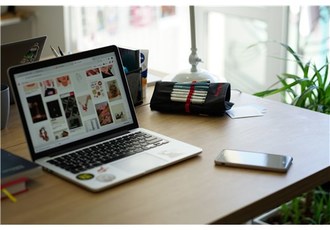 【Windows10】Windows Ink ワークスペースのボタン表示/設定方法!
【Windows10】Windows Ink ワークスペースのボタン表示/設定方法!【Windows10】ライセンス認証が必要になった場合の対処法
最後に紹介するのは、Windowsのライセンス認証が必要になった場合の対処法についてです。いくつか紹介するので、最後まで読んでみてください。
主な原因と対処法
Windows10においては、1度ライセンス認証の設定をすれば再認証が必要になったり、または新たにライセンスを購入したりすることは原則ありません。
しかしながらユーザー自身が1度ライセンス認証したのにも関わらず、再認証を求められた場合には、まず下記で示した内容について確認しましょう。原因や対処法をお伝えします。
原因は以下の3つが考えられるので、1つ1つ原因を確認していきましょう。
・インターネットが接続されているか
・Microsoftアカウントにライセンスを登録している場合、正しいMicrosoftアカウントでログインしているか
・Windowsのバージョンが最新かどうか
仮に、上記のとおり確認したにも関わらず認証が完了しない場合は、Windowsのトラブルシューティングツールを使用しましょう。
トラブルシューティングツールを使用する
Windowsには、OSの不具合などで発生したトラブルを回復するための「トラブルシューティング」とい機能があります。
パソコンのパーツ変更を設定した後に、認証できなくなった場合に、トラブルシューティングツールを利用すると、回復する可能性が高いです。
トラブルシューティングツールを使用して、ライセンスを認証するには方法を下記で順番に見ていきましょう。まずは、スタートボタンをクリックして、「設定」を開いてください。
そして設定画面が表示されましたら、「更新とセキュリティ」をクリックしましょう。左のリストから「ライセンス認証」を見つけだして、クリックするとライセンス認証に関する設定メニューが表示されると思います。
続いて画面下部に表示されている「トラブルシューティング」を選び、画面の指示の通りに手続きを進めましょう。パーツ交換の設定の場合には「このデバイス上のハードウェアを最近変更しました」の箇所をクリックしてください。
そして使用しているデバイスを選択して、「現在使用中のデバイスは、これです」のチェックボックスにチェックを入れ、「アクティブ化」をクリックします。それから、ライセンス認証が終わり次第閉じましょう。
まとめ
今回の記事では、【Windows10】ライセンス認証しないとどうなる?機能制限はある?というテーマについて解説してきました。Windowsのライセンス認証とは何かを解説してから本題である、ライセンス認証しないとどうなるのか紹介しています。
ライセンス認証しないとどうなるのか?という問いに対して「機能制限」や「猶予期間」に焦点を当てて解説しました。最後の見出しでは、ライセンス認証が必要になった場合の対処法を紹介しているので、ぜひ参考にして見てください。
最後まで読んでいただき、ありがとうございました。
 【Windows10】スタートメニューが表示されない/開かないときの対処法!
【Windows10】スタートメニューが表示されない/開かないときの対処法!合わせて読みたい!Windows10に関する記事一覧
 Windows10のクリーンインストール方法!手順を詳しく解説!
Windows10のクリーンインストール方法!手順を詳しく解説!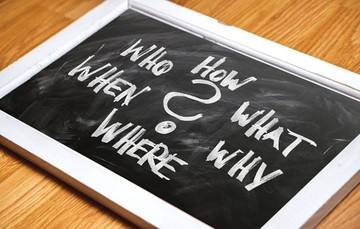 【Windows10】「スタートメニュー」のカスタマイズ設定方法!
【Windows10】「スタートメニュー」のカスタマイズ設定方法! 【Windows10】スクリーンキーボードの使い方!設定方法も解説!
【Windows10】スクリーンキーボードの使い方!設定方法も解説!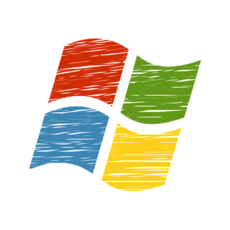 Windows10のクリーンインストールに最適なパーティション構成を解説!
Windows10のクリーンインストールに最適なパーティション構成を解説!















